日历显示不全怎么回事 win10怎么设置时间和日期显示格式
更新时间:2024-08-31 17:54:12作者:jiang
在Windows 10中,有时候我们会遇到日历显示不全的问题,这可能是因为时间和日期显示格式没有正确设置所导致的,要解决这个问题,我们可以通过简单的操作来调整时间和日期显示格式,让日历显示完整并准确。接下来让我们一起来看看如何在Win10中设置时间和日期显示格式,以确保日历能够正常显示。
方法如下:
1.首先显示不完整的时间,没有显示日期。这样在需要看日期的时候需要把鼠标移动到右下角
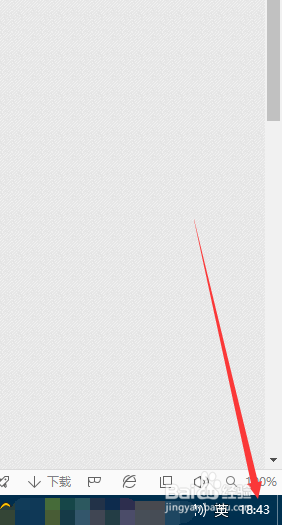
2.鼠标移动过去才能看到今天的日期,不常用还好。次数多了就会烦躁
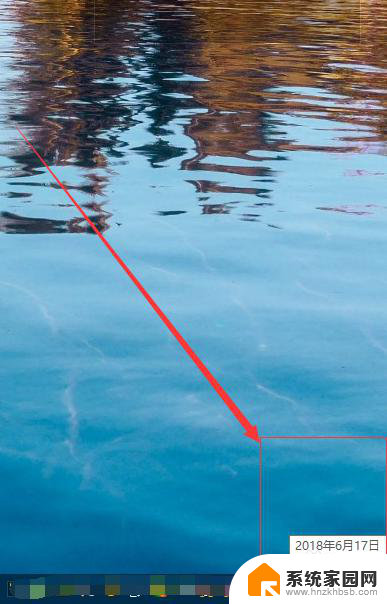
3.而我们一般设置都知道,在任务栏的时间位置上右键点击。就有设置的入口
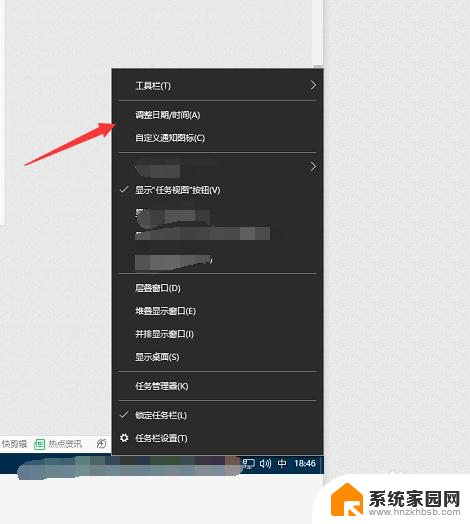
4.可是你最后会发现你怎么设置,时间格式还是这样的,不显示日期
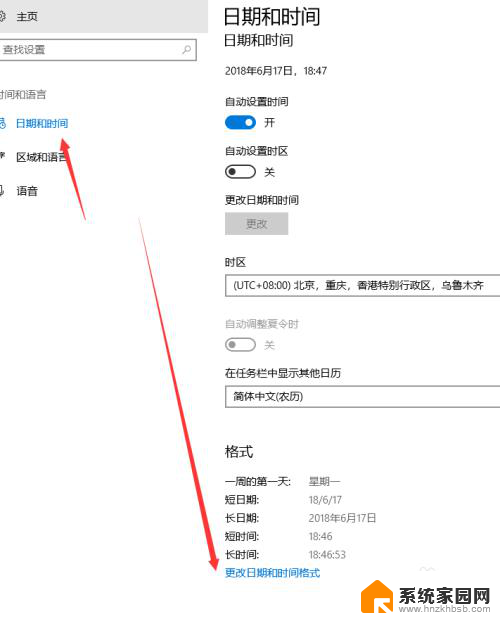
5.其实我们只要在任务栏上右键,点击任务栏设置
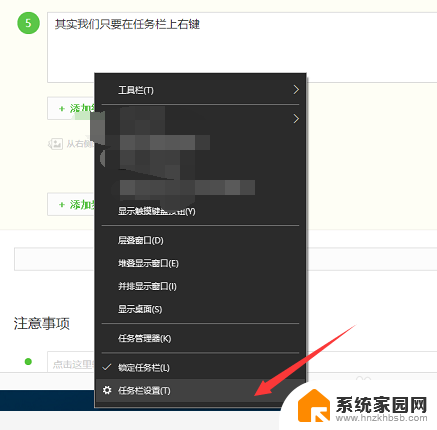
6.点击这个小任务栏按钮,日期不显示全的问题所在
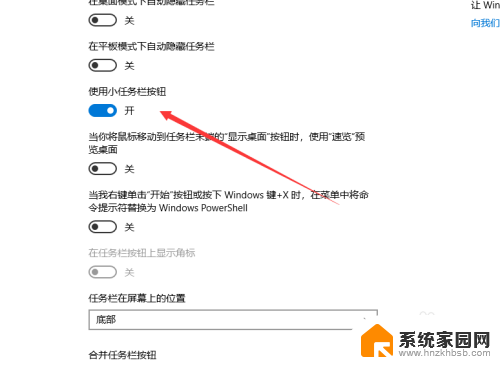
7.任务栏变大了,图标也变大了,显示时间的位置也显示上日期了
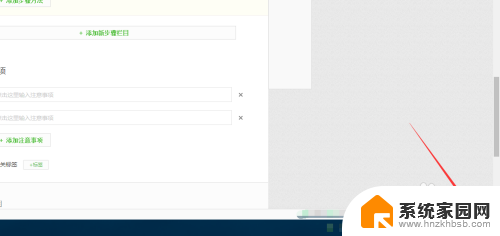
以上就是日历显示不全怎么回事的全部内容,碰到同样情况的朋友们赶紧参照小编的方法来处理吧,希望能够对大家有所帮助。
日历显示不全怎么回事 win10怎么设置时间和日期显示格式相关教程
- 电脑怎么显示日期 Win10时间和日期显示不完整怎么办
- 电脑桌面怎么显示日期 win10时间和日期显示不完整怎么办
- windows如何在任务栏显示日期时间 win10系统如何设置日期和时间显示格式
- win10日历显示假期 win10电脑日历节假日显示设置方法
- win10时间显示日期 win10右下角只显示时间日期消失
- 桌面天气日历时间 Win10系统桌面时间日期如何显示
- win10 时间显示 Win10任务栏只显示时间不显示日期的解决方法
- win10日历如何显示法定节假日 Win10日历设置节假日显示方法
- 日历不显示节气怎么办 Win10日历怎么显示农历
- 如何设置日历显示农历 win10日历如何设置农历显示
- win10和win7怎样共享文件夹 Win10局域网共享问题彻底解决方法
- win10系统还原开机按什么键 电脑一键还原快捷键
- 怎么把一键锁屏添加到桌面 Win10系统桌面右键菜单锁屏快捷功能添加教程
- 打印机共享无法保存设置 win10共享打印机提示无法保存设置怎么解决
- win10电脑控制面板在哪里? win10系统控制面板怎么打开
- 电脑横屏怎么调成竖屏显示 win10怎么调整电脑屏幕方向
win10系统教程推荐
- 1 win10和win7怎样共享文件夹 Win10局域网共享问题彻底解决方法
- 2 win10设置桌面图标显示 win10桌面图标显示不全
- 3 电脑怎么看fps值 Win10怎么打开游戏fps显示
- 4 笔记本电脑声音驱动 Win10声卡驱动丢失怎么办
- 5 windows查看激活时间 win10系统激活时间怎么看
- 6 点键盘出现各种窗口 如何解决Win10按键盘弹出意外窗口问题
- 7 电脑屏保在哪里调整 Win10屏保设置教程
- 8 电脑连接外部显示器设置 win10笔记本连接外置显示器方法
- 9 win10右键开始菜单没反应 win10开始按钮右键点击没有反应怎么修复
- 10 win10添加中文简体美式键盘 Win10中文输入法添加美式键盘步骤